Wie verwende ich Listly zum Scrapen und Herunterladen von Bildern?
Im heutigen digitalen Zeitalter dominieren Bilder das Internet – von Blogbeiträgen über Social-Media-Plattformen bis hin zu E-Commerce-Websites. Ob Content-Ersteller, Digital Marketer, Webentwickler oder Forscher: Sie müssen häufig mehrere Bilder schnell von einer Webseite herunterladen. Das einzelne Speichern von Bildern kann ein langsamer und mühsamer Prozess sein. Daher sind Image Scraping Tools unerlässlich, um diesen Prozess zu vereinfachen.
Listly ist eine browserbasierte Web-Scraping-Erweiterung, mit der Nutzer verschiedene Inhalte, darunter auch Bilder, von Websites extrahieren können. Dieser Artikel erklärt, was Listly ist, wie man damit Bilder von einer URL scrapt und herunterlädt und welche Vor- und Nachteile es bietet.
1. Was ist Listly?
Listly ist eine Chrome-Erweiterung für einfaches Web Scraping. Mit Listly können Nutzer Daten wie Links, Text und Bilder von einer Webseite sammeln, ohne Code schreiben zu müssen. Listly bietet eine benutzerfreundliche Oberfläche, mit der Sie Elemente einer Webseite markieren und erfassen, in Listen organisieren und als CSV- oder Excel-Dateien exportieren können.
Obwohl Listly nicht ausschließlich für das Scraping von Bildern entwickelt wurde, ist es bei Benutzern beliebt, die eine einfache Lösung zum Extrahieren und Herunterladen von Bildern suchen, ohne umfangreiche Desktop-Software installieren oder Skripte schreiben zu müssen.
2. So verwenden Sie Listly zum Scrapen und Herunterladen von Bildern von einer URL
Hier ist eine Schritt-für-Schritt-Anleitung zur Verwendung von Listly zum Scrapen und Herunterladen von Bildern von einer URL:
Schritt 1: Installieren Sie die Listly-Erweiterung
Gehen Sie zum Chrome Web Store > Suchen Sie nach „ Listly – Web Scraping ” > Klicken Sie auf „ Zu Chrome hinzufügen “ und bestätigen Sie die Installation der Erweiterung.
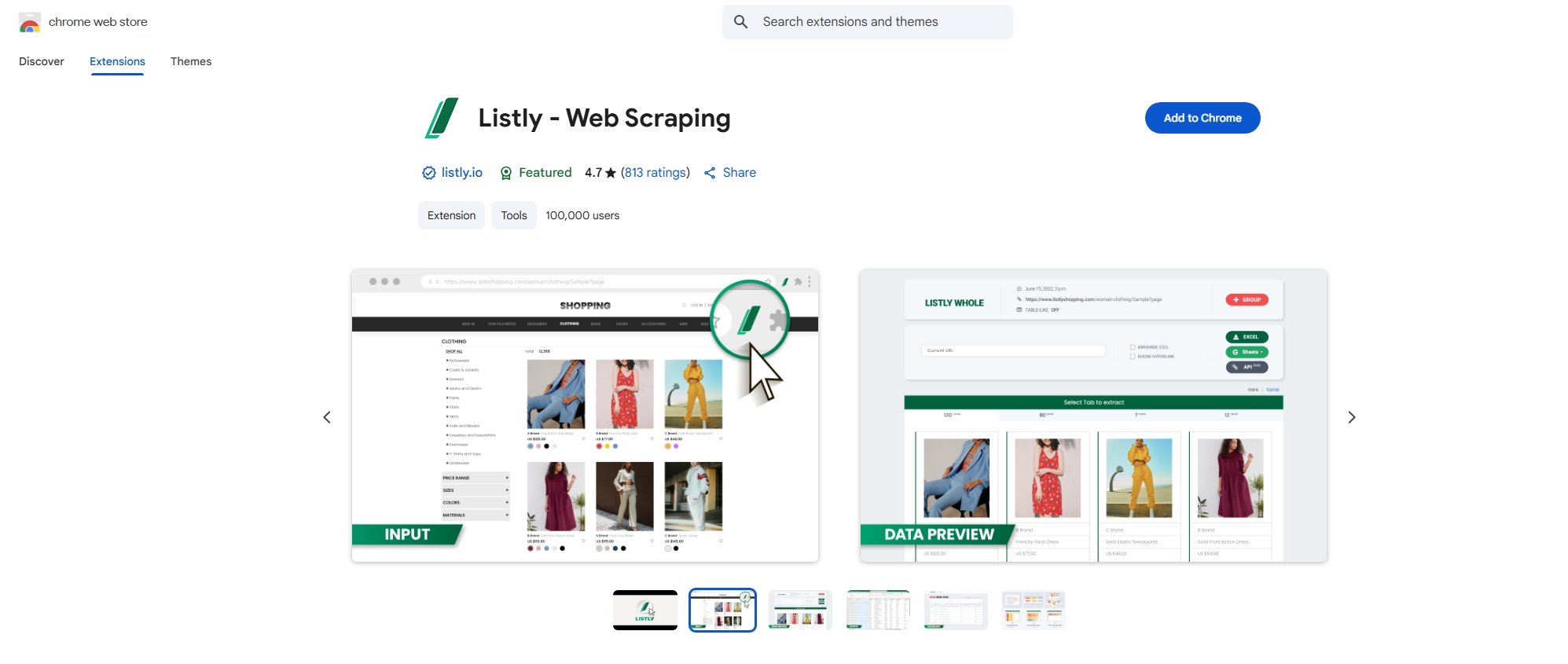
Schritt 2: Webseite öffnen und Listly aktivieren
Besuchen Sie die Zielwebseite und wählen Sie das Listly-Symbol aus der Symbolleiste Ihres Browsers. Dadurch wird die Listly-Benutzeroberfläche auf der rechten Seite Ihres Bildschirms geöffnet.
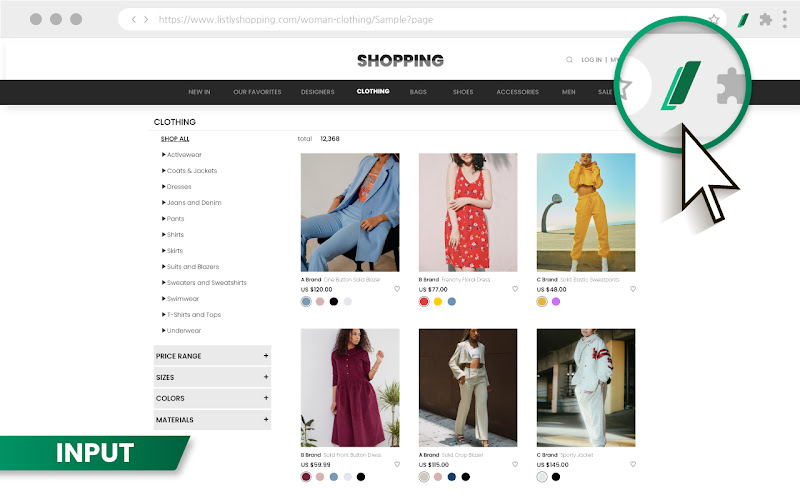
Schritt 3: Bild-URLs extrahieren und exportieren
Klicken Sie in der Listly-Seitenleiste auf "Ganz" um eine neue Scraping-Aufgabe zu starten. Listly durchsucht die Seite und listet Elemente in einem neuen Tab auf.
Klicken Sie auf der Ergebnisseite auf das „Registerkarte zum Extrahieren auswählen“ , um die extrahierten Daten zu überprüfen und sicherzustellen, dass die Bild-URLs richtig erfasst werden.
Wählen Sie Ihr bevorzugtes Format – Google Sheets oder Excel – und exportieren Sie dann die Datei, die die direkten URLs der extrahierten Bilder enthält.
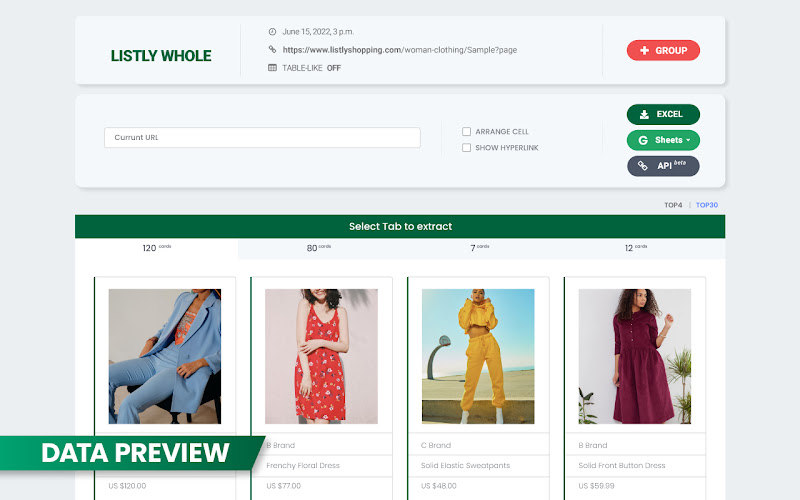
Öffnen Sie die Datei nach dem Download, um die Bild-URLs zu überprüfen.
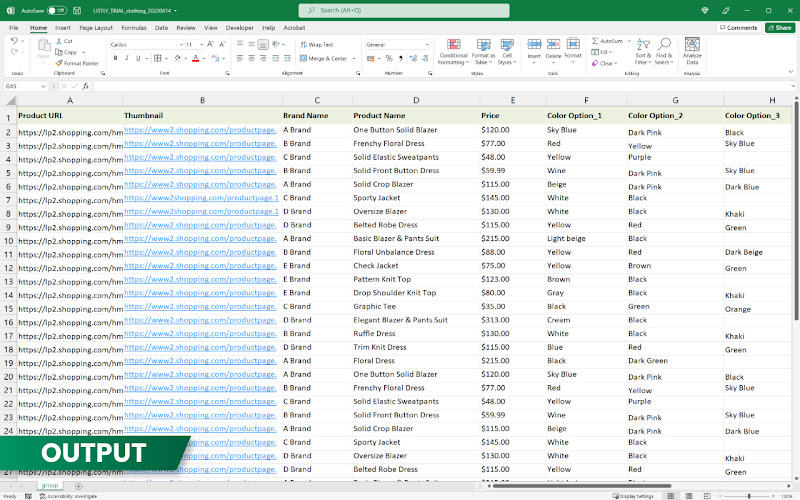
Schritt 4: Laden Sie die Bilder herunter
Listly lädt die Bilddateien nicht direkt herunter. Sie müssen eine Erweiterung für den Massen-Bild-URL-Download verwenden (wie Massen-Bilddownloader aus der URL-Liste ), importieren Sie die Liste der Bild-URLs und laden Sie die Bilder offline herunter.
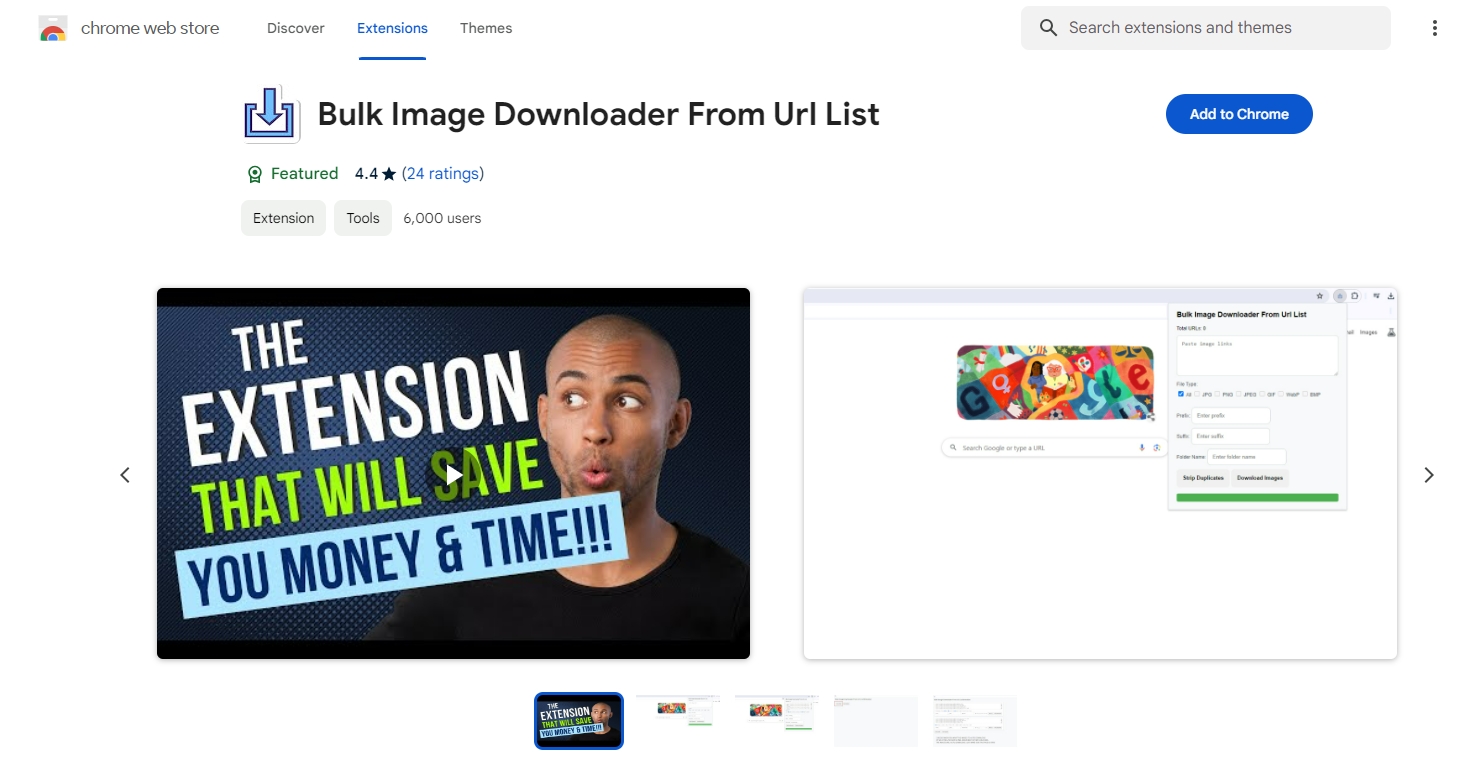
3. Vor- und Nachteile der Verwendung von Listly
| Vorteile: | Nachteile: |
|
|
4. Probieren Sie den besten Image Scraper & Downloader aus – Imaget
Wenn Sie nach einer leistungsstarken Alternative zu Listly suchen, die Bilder sowohl scrapen als auch direkt in voller Auflösung herunterladen kann, Imaget ist Ihre beste Wahl.
Imaget ist ein spezieller Massen-Bild-Downloader, mit dem Benutzer Bilder von Websites mit nur wenigen Klicks extrahieren und speichern können. Im Gegensatz zu Listly, Imaget ist speziell für die effiziente Verarbeitung großer Bildmengen konzipiert und verfügt über erweiterte Optionen zum Filtern, Organisieren und Herunterladen.
Hauptmerkmale von Imaget :
- Scrapen Sie mühelos alle Bilder von einer bestimmten Seite oder einer Reihe von URLs.
- Speichern Sie große Mengen an Bildern, von Hunderten bis zu Tausenden, auf einmal.
- Behalten Sie die Bildqualität bei – laden Sie sie in 1080p oder höher herunter, wenn verfügbar.
- Laden Sie nur Bilder herunter, die bestimmten Größen, Auflösungen oder Formaten entsprechen.
- Erstellen Sie Alben und benennen Sie Bilder um, um Dateien zu verwalten.
- Arbeiten Sie an allen Bild-Websites, einschließlich Social-Media-Plattformen, Galerien, Blogs und E-Commerce-Sites.
Anwendung Imaget So scrapen und laden Sie Bilder herunter:
Schritt 1. Herunterladen und installieren
Laden Sie zunächst herunter Imaget von der offiziellen Website und installieren Sie es auf Ihrem Windows oder Mac Computer.
Schritt 2. Bilder von einer Webseite scrapen und herunterladen
Nach der Installation öffnen Imaget und geben Sie die URL einer beliebigen Webseite ein, die die Bilder enthält, die Sie herunterladen möchten. Scrollen Sie durch die Seite und machen Imaget Scannen Sie die Seite und zeigen Sie alle erkannten Bilder in einem Vorschaufenster an.
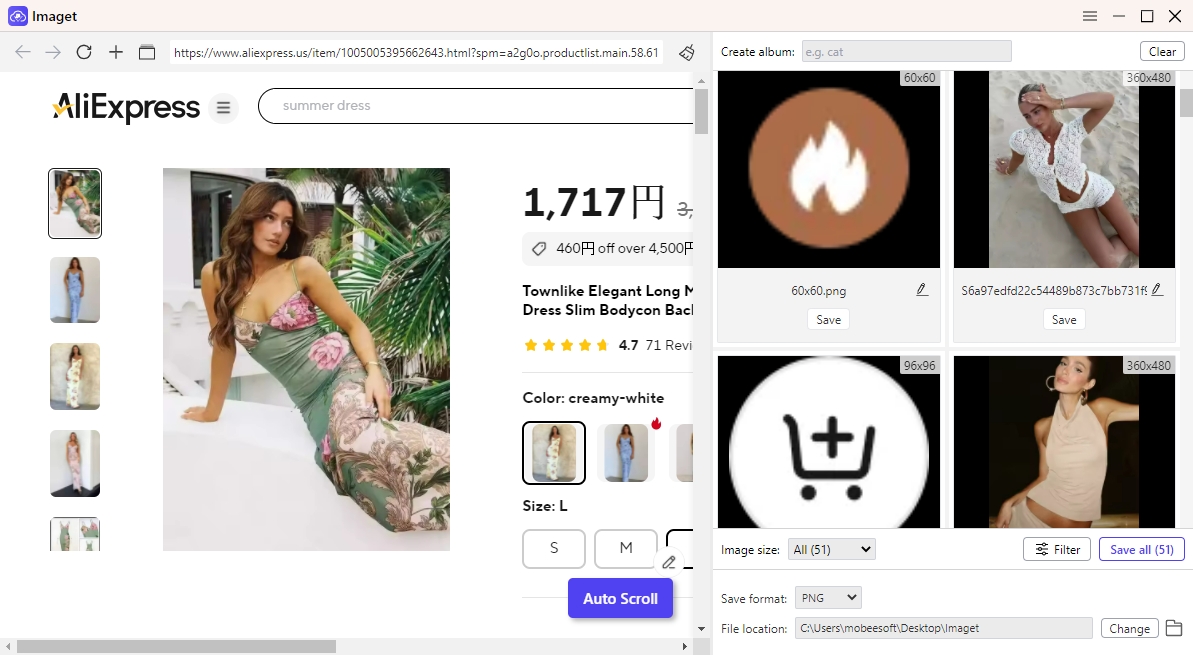
Schritt 3. Bilder aus einer Liste von URLs extrahieren
Imaget Unterstützt auch die Stapelverarbeitung. Fügen Sie einfach eine Liste von URLs ein, und das Tool durchsucht jede Seite einzeln und sammelt alle Bilder in der Liste.
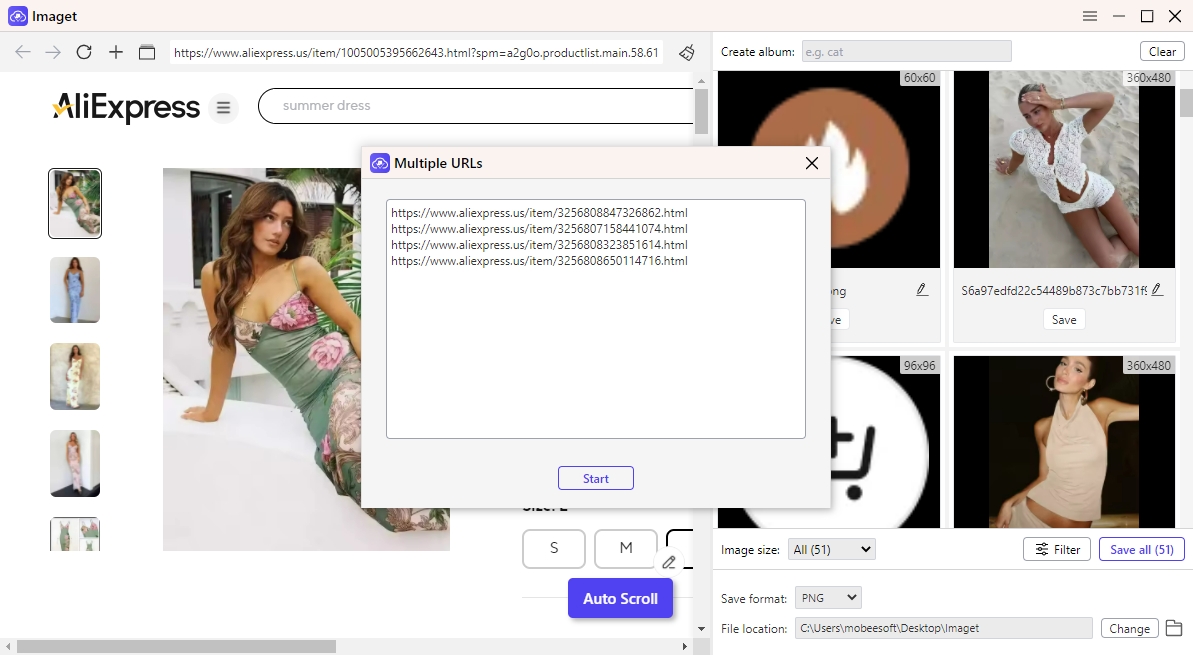
Schritt 4. Bilder vor dem Herunterladen filtern
Vor dem Herunterladen können Sie intelligente Filter – beispielsweise nach Größe, Auflösung und Dateityp – anwenden, um die Ergebnisse einzugrenzen und sicherzustellen, dass Sie nur die Bilder herunterladen, die Sie wirklich benötigen.
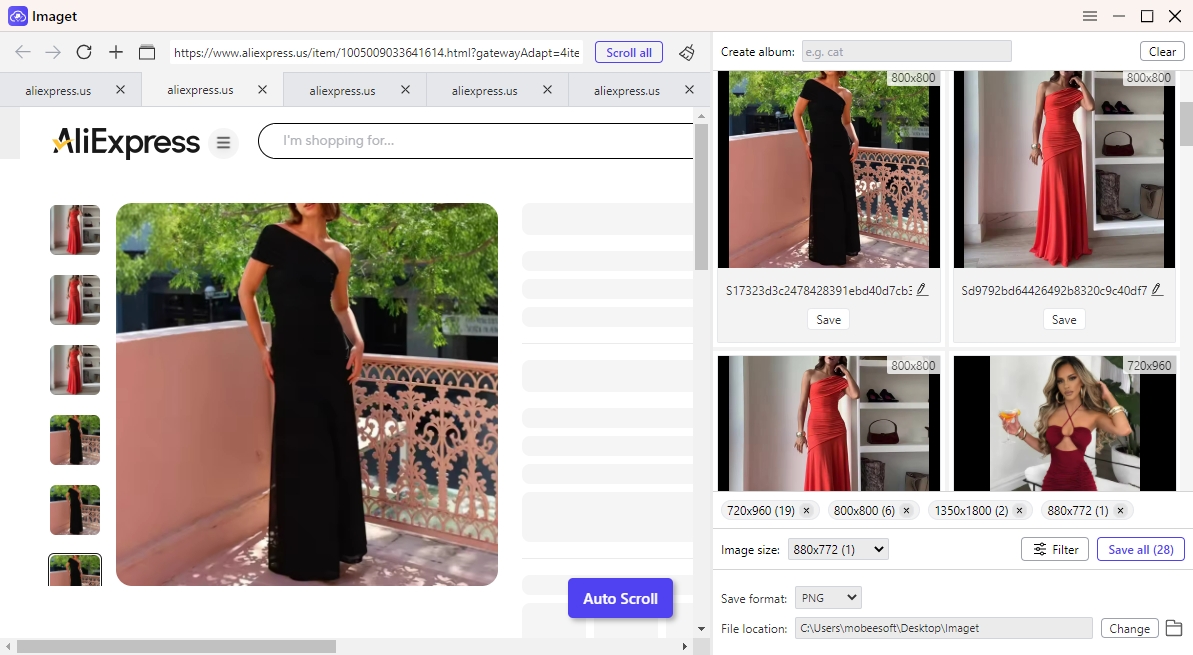
Schritt 5. Massendownload mit einem Klick
Nachdem Sie Ihre Filter angewendet haben, klicken Sie einfach auf „Alle speichern“, um Ihre ausgewählten Bilder in großen Mengen herunterzuladen.
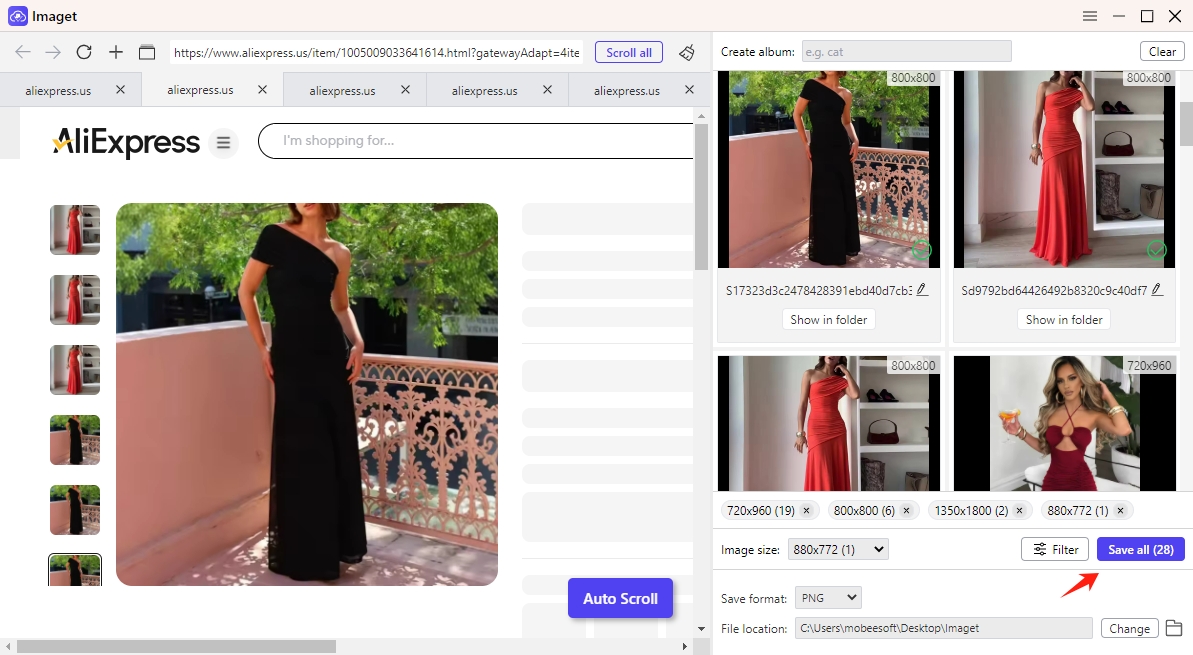
5. Schlussfolgerung
Während Listly ist eine nützliche Browsererweiterung für allgemeines Web Scraping, ist jedoch nicht auf Bilder spezialisiert und bietet keine direkten Download-Funktionen. Benutzer müssen zusätzliche Schritte unternehmen, um Bild-URLs zu extrahieren und diese anschließend mit anderen Tools herunterzuladen, was den Workflow verlangsamt und die Komplexität erhöht.
Auf der anderen Seite, Imaget ist speziell für den Massendownload von Bildern konzipiert. Egal, ob Sie mit Online-Galerien, Portfolios oder sozialen Medien arbeiten, Imaget stellt sicher, dass jedes Bild effizient und mühelos in hoher Auflösung gespeichert wird.
Wenn Ihre Priorität auf Geschwindigkeit, Qualität und Benutzerfreundlichkeit liegt, überspringen Sie den mehrstufigen Prozess mit Listly und versuchen Sie Imaget , der All-in-One-Massenbild-Scraper und -Downloader.
- Sie können nach dem Deaktivieren von iCloud-Fotos keine Fotos herunterladen?
- Wie kann ich Fotos von privaten Instagram-Konten anzeigen?
- Wie lade ich mehrere Bilder gleichzeitig von Ideogram herunter?
- So suchen Sie OnlyFans nach Bildern (Leitfaden 2025)
- Top DeviantArt-Alternativen für Künstler und Kreative im Jahr 2025
- Wie lade ich Bilder herunter, auf die man nicht mit der rechten Maustaste klicken kann?
- Sie können nach dem Deaktivieren von iCloud-Fotos keine Fotos herunterladen?
- Wie kann ich Fotos von privaten Instagram-Konten anzeigen?
- Wie lade ich mehrere Bilder gleichzeitig von Ideogram herunter?
- So suchen Sie OnlyFans nach Bildern (Leitfaden 2025)
- Top DeviantArt-Alternativen für Künstler und Kreative im Jahr 2025
- Wie lade ich Bilder herunter, auf die man nicht mit der rechten Maustaste klicken kann?
